A chegada do Skyrim Special Edition abriu um novo horizonte para os jogadores, oferecendo uma experiência altamente personalizável. Para muitos, essa customização envolve o uso de mods, que alteram o comportamento do jogo através da modificação de arquivos. Um problema comum, no entanto, é a dificuldade em iniciar o jogo. Se você está enfrentando problemas para abrir o Skyrim no Steam ou diretamente no seu computador, este guia detalha os passos para solucionar a falha na inicialização do Skyrim Special Edition no Windows 10.
Solucionando Problemas de Inicialização do Skyrim no Windows 10
Skyrim é um jogo complexo, com diversos componentes interagindo para criar a experiência de jogo. Abaixo, exploramos as causas mais comuns para a falha na inicialização do jogo:
- Arquivos de instalação corrompidos: Atualizações mal-sucedidas ou modificações incorretas através de mods podem levar à corrupção dos arquivos do jogo.
- Conflitos de mods: Mods, embora aprimorem a jogabilidade, podem entrar em conflito entre si, impedindo o Skyrim de iniciar corretamente. A identificação do mod problemático requer uma análise detalhada.
- Instalação do Steam corrompida: Em raros casos, a própria instalação do Steam pode estar incompleta ou corrompida, afetando o lançamento de jogos.
- Problemas com o Steam: Dado que o Skyrim depende do Steam para funcionar, qualquer problema com a plataforma pode impedir a abertura do jogo.
Importante: Antes de iniciar qualquer procedimento, assegure-se de estar executando o sistema como administrador e de possuir uma conexão de internet estável, sem VPNs ou proxies.
Skyrim é um título renomado no mundo dos games, conhecido por sua ação em primeira pessoa, narrativa envolvente e um vasto mundo aberto. Apesar de sua popularidade, é comum que o jogo enfrente travamentos em telas de carregamento ou simplesmente não inicie, frustrando os usuários desde seu lançamento. Abaixo, apresentamos as soluções para esses problemas.
Se o problema persistir após instalar mods, a causa pode estar nos próprios mods. É recomendável desativá-los para testar e, se necessário, removê-los, já que:
- Mods podem ser instáveis e interferir na funcionalidade básica do jogo.
- Eles alteram os arquivos originais do jogo, impactando seu funcionamento.
Se um mod estiver em conflito com o jogo, removê-lo e tentar novamente é o melhor caminho.
Soluções Básicas de Problemas
Primeiramente, tente estas abordagens simples:
-
Reinicie o seu computador. Esta é uma ação básica, mas eficaz para corrigir vários problemas.
-
Utilize o Gerenciador de Tarefas para fechar todos os aplicativos rodando em segundo plano.
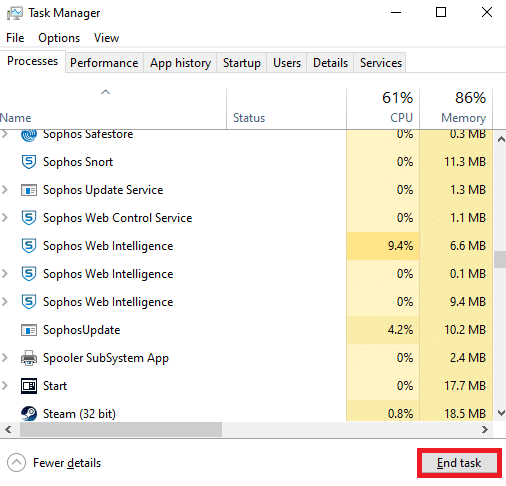
- Encerre o processo do jogo no Gerenciador de Tarefas e tente iniciá-lo novamente.
Método 1: Executar Jogo e Steam como Administrador
A falta de permissões pode impedir o lançamento do Skyrim Special Edition. Para corrigir isso, execute o Steam e o jogo como administrador seguindo estes passos:
1. Clique com o botão direito no atalho do Steam na área de trabalho.
2. Selecione “Propriedades”.
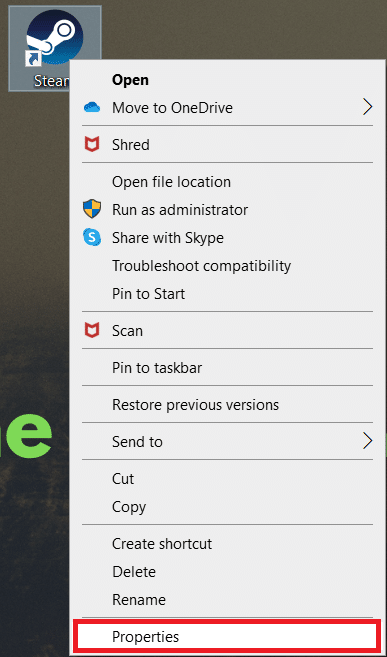
3. Vá até a aba “Compatibilidade” e marque a opção “Executar este programa como administrador”.
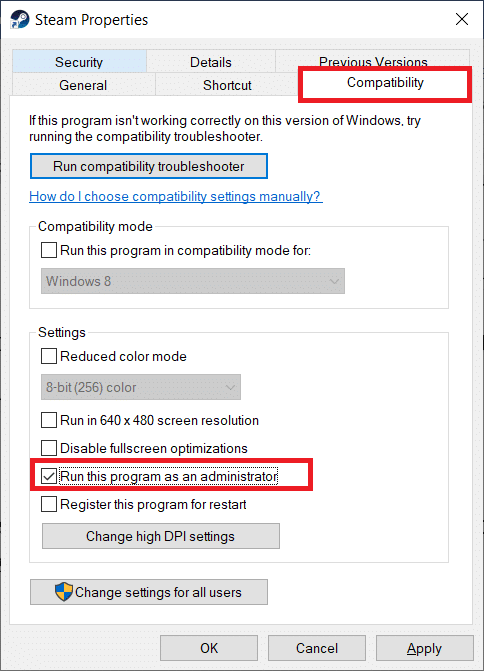
4. Clique em “Aplicar” e depois em “OK” para salvar as mudanças.
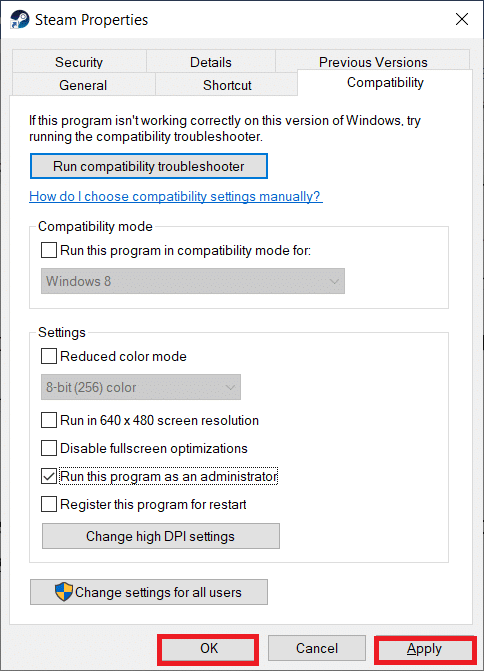
5. Pressione a tecla Windows, digite “Steam” e abra o aplicativo.
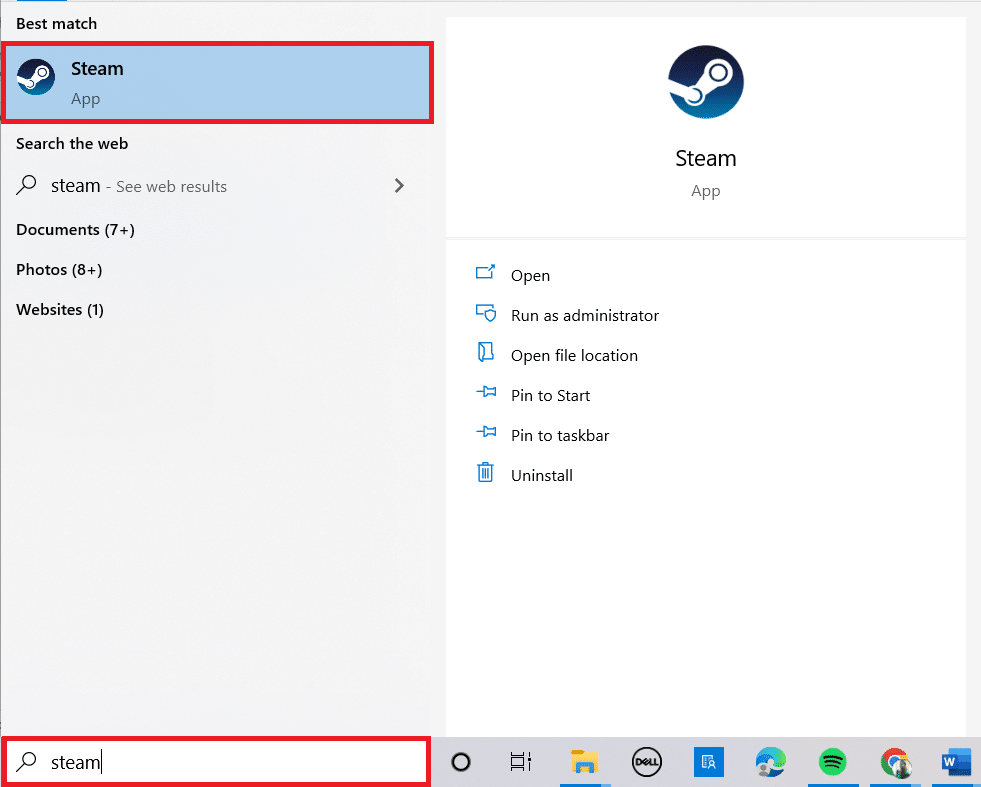
6. No painel esquerdo do Steam, clique com o botão direito em “The Elder Scrolls V: Skyrim Special Edition” e selecione “Propriedades”.
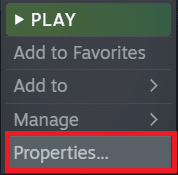
7. Vá para a aba “ARQUIVOS LOCAIS” e clique em “Navegar”.
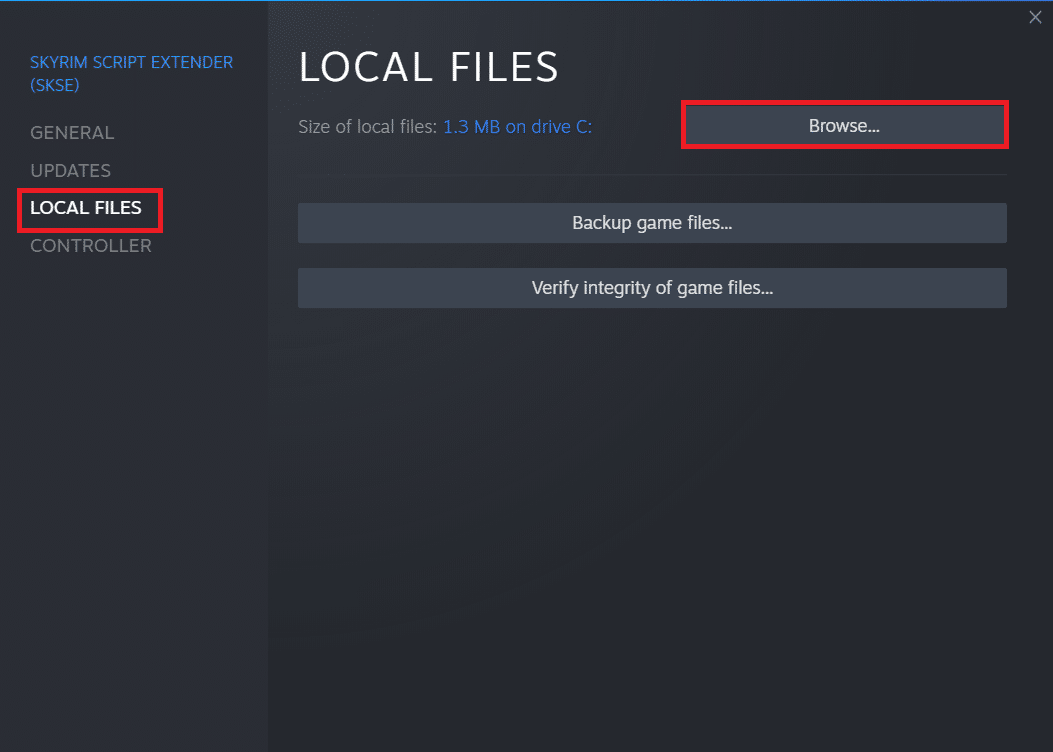
8. Clique com o botão direito no arquivo executável do jogo e selecione “Propriedades”.
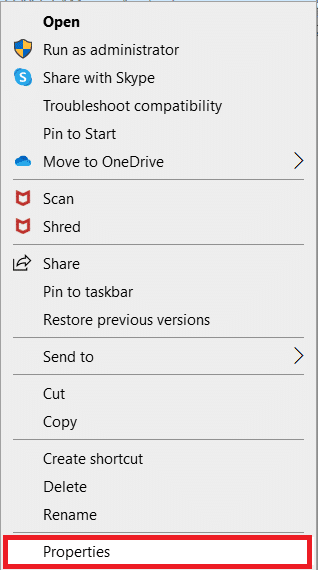
9. Vá para a aba “Compatibilidade” e marque a opção “Executar este programa como administrador”.
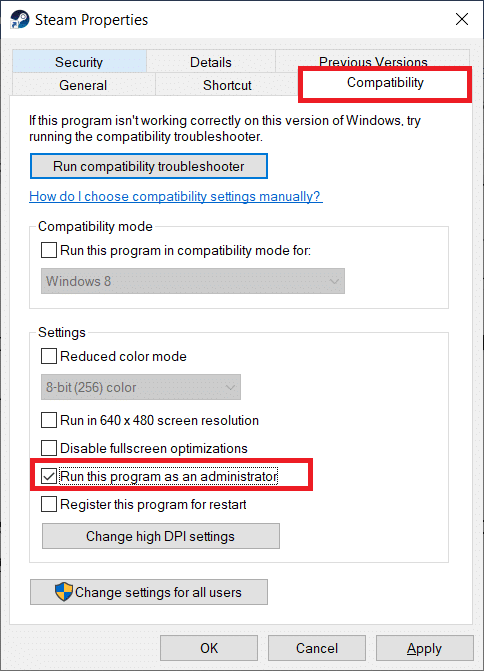
10. Clique em “Aplicar” e depois em “OK” para finalizar.
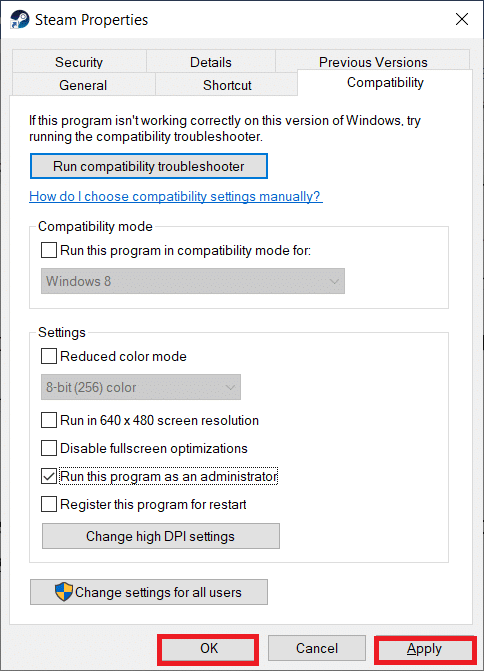
11. Reinicie o cliente Steam e tente abrir o jogo novamente.
Método 2: Verificar a Integridade dos Arquivos do Jogo
Se o problema não for com mods, e estes já estiverem desativados, é possível que os arquivos do jogo estejam corrompidos. A verificação de integridade pode resolver este problema. Siga estas etapas para corrigir a falha de inicialização do Skyrim:
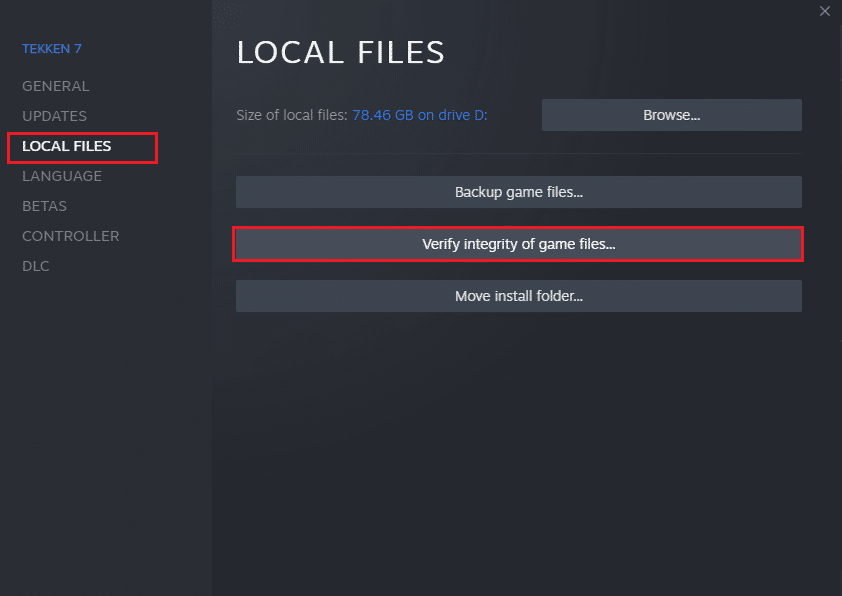
Método 3: Desinstalar o SKSE
O Skyrim Script Extender (SKSE) gerencia scripts de modificação, mas pode gerar conflitos com o jogo devido às suas atualizações frequentes. Se você ainda não fez isso, desinstale o SKSE seguindo estas etapas:
1. Abra o Steam como mencionado anteriormente.
2. No painel esquerdo do Steam, clique com o botão direito em “Skyrim Script Extender (SKSE)”.
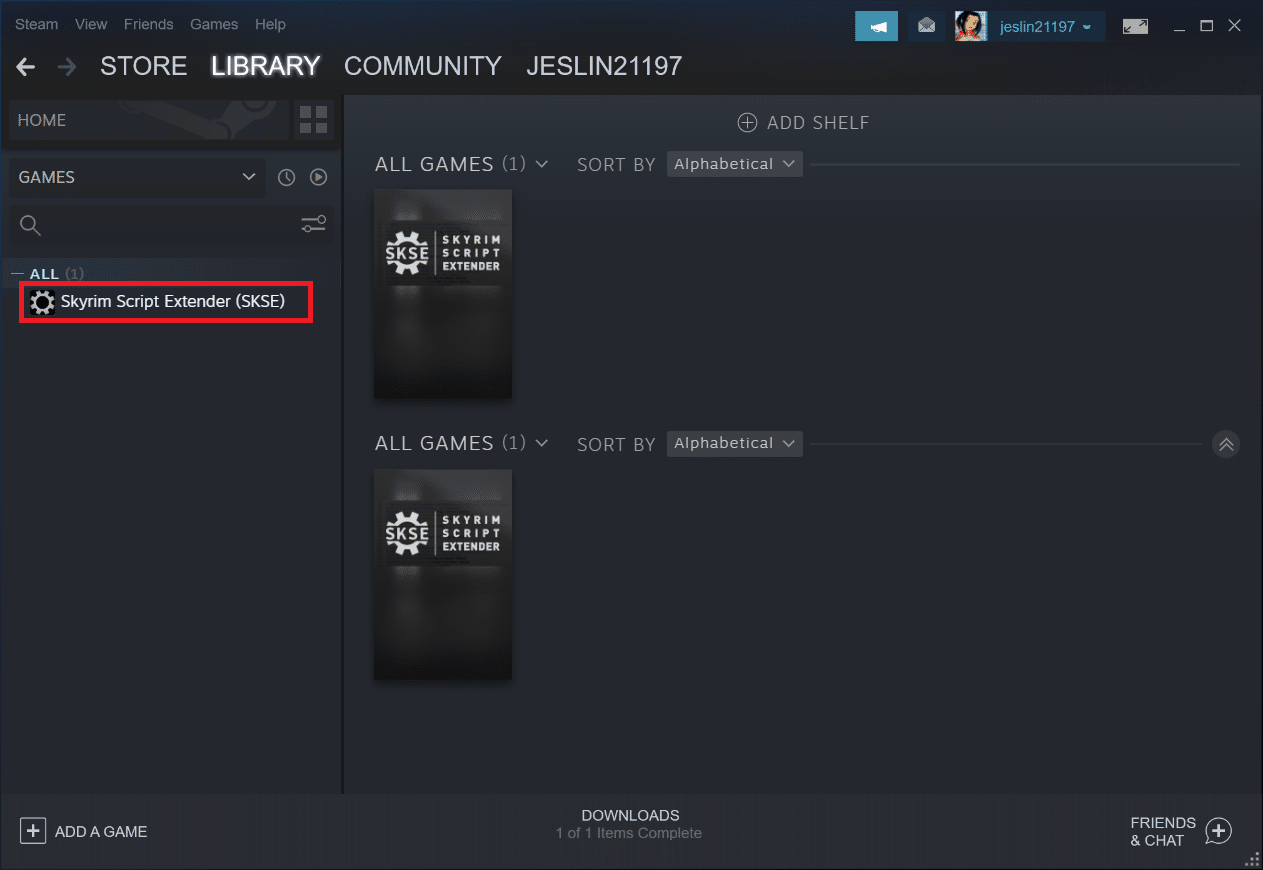
3. Selecione a opção “Gerenciar”.
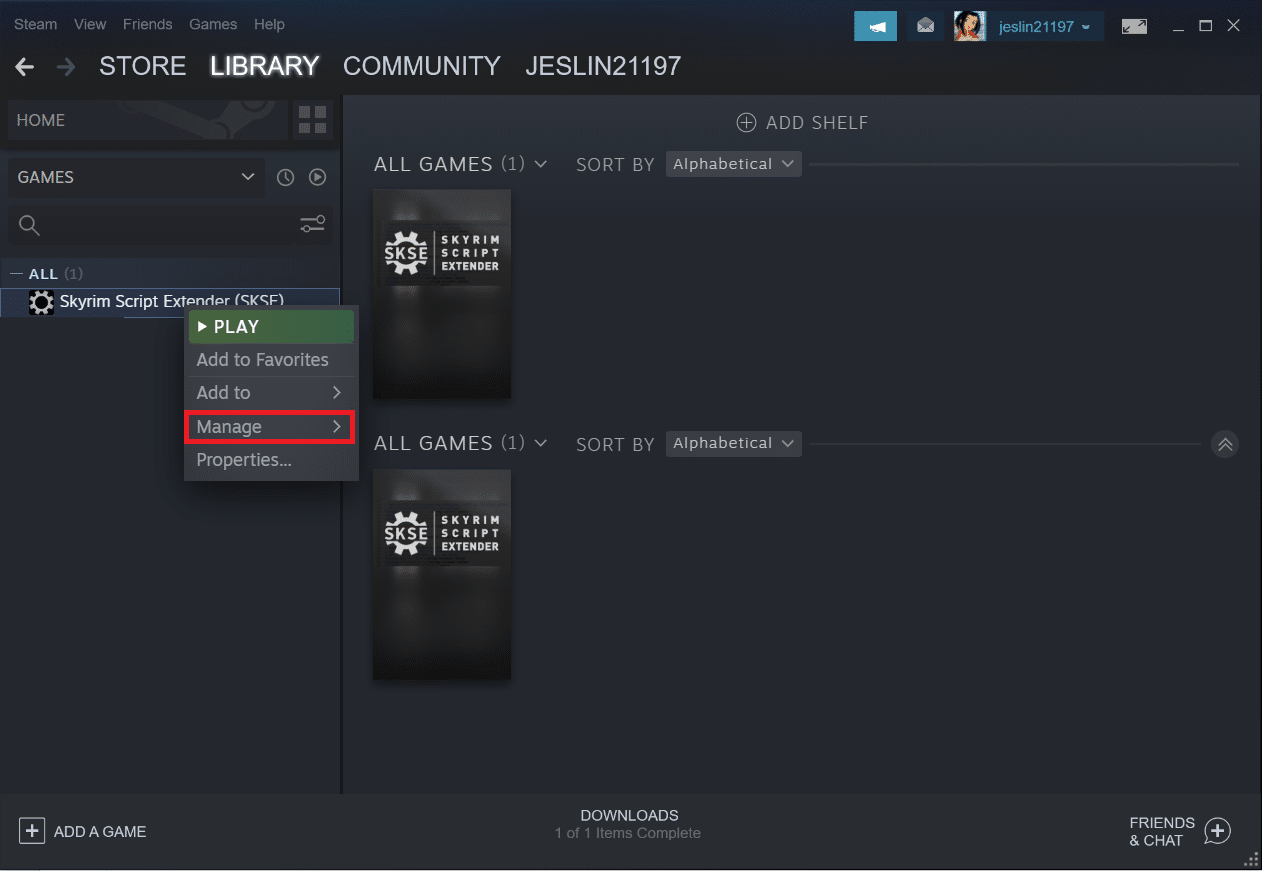
4. Clique em “Desinstalar”.
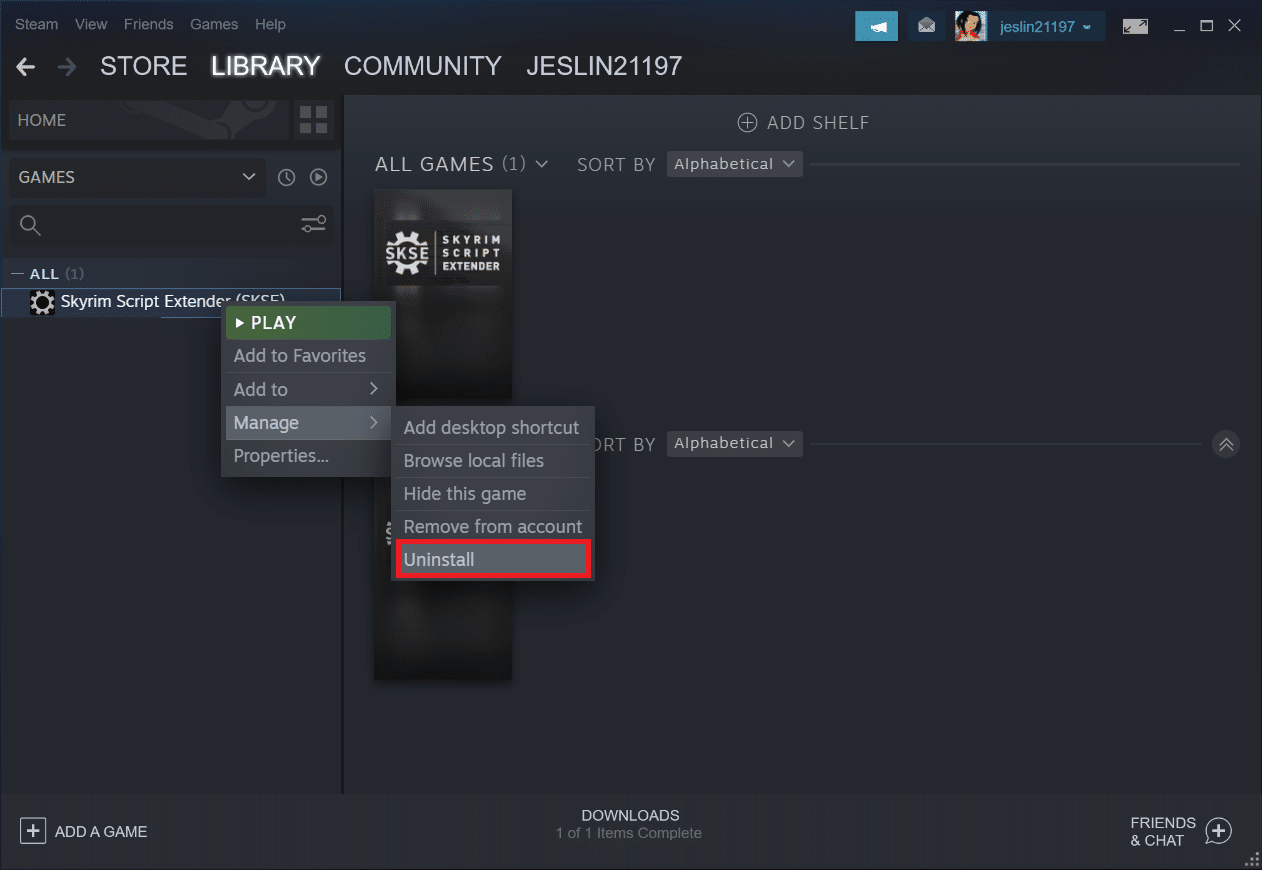
5. Confirme a desinstalação na janela pop-up.
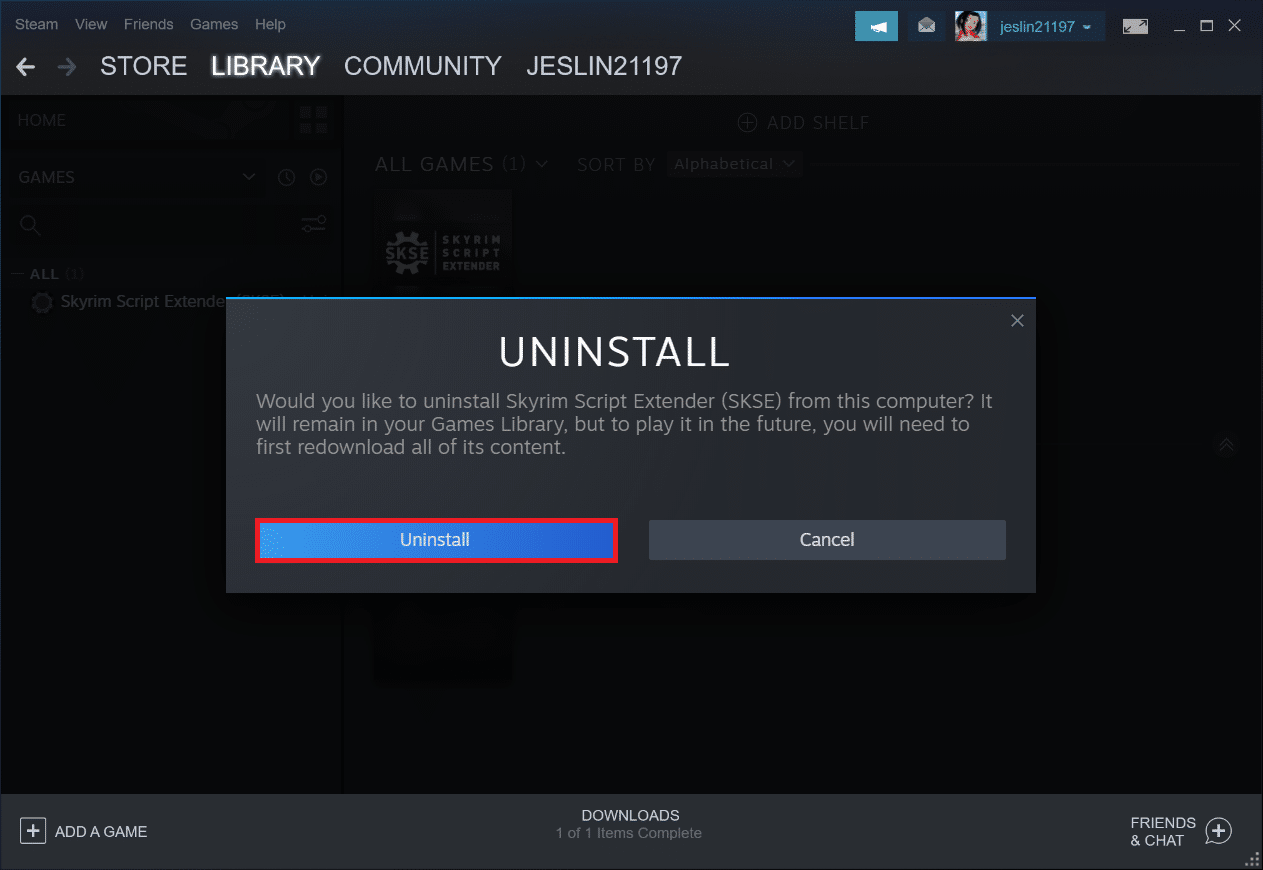
6. Verifique o seguinte caminho para remover a pasta SKSE:
C:Program Files (x86)Steamsteamappscommon
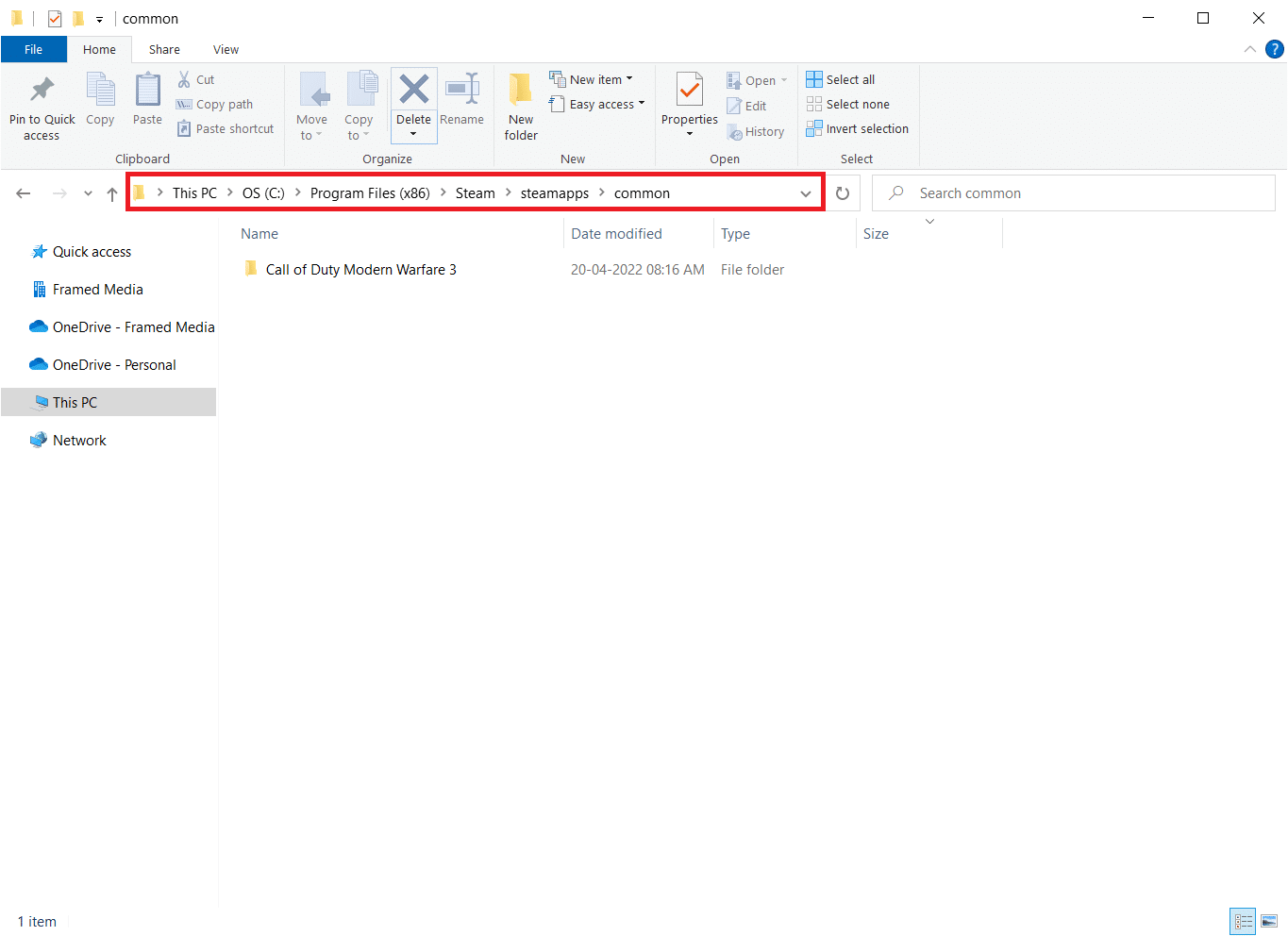
7. Certifique-se de que a pasta e os arquivos SKSE sejam removidos completamente.
Método 4: Atualizar o Aplicativo Steam
Se todas as soluções anteriores não funcionaram, é possível que a instalação do Steam esteja comprometida. A seguir, o procedimento para atualizar ou reinstalar o Steam.
Importante: Faça um backup de seus dados e credenciais antes de proceder.
1. Abra o Explorador de Arquivos pressionando as teclas Windows + E.
2. Navegue até a pasta do jogo:
C:Program Files (x86)Steamsteamappscommonskyrim
Nota: Se o jogo estiver instalado em outro local, navegue até lá.
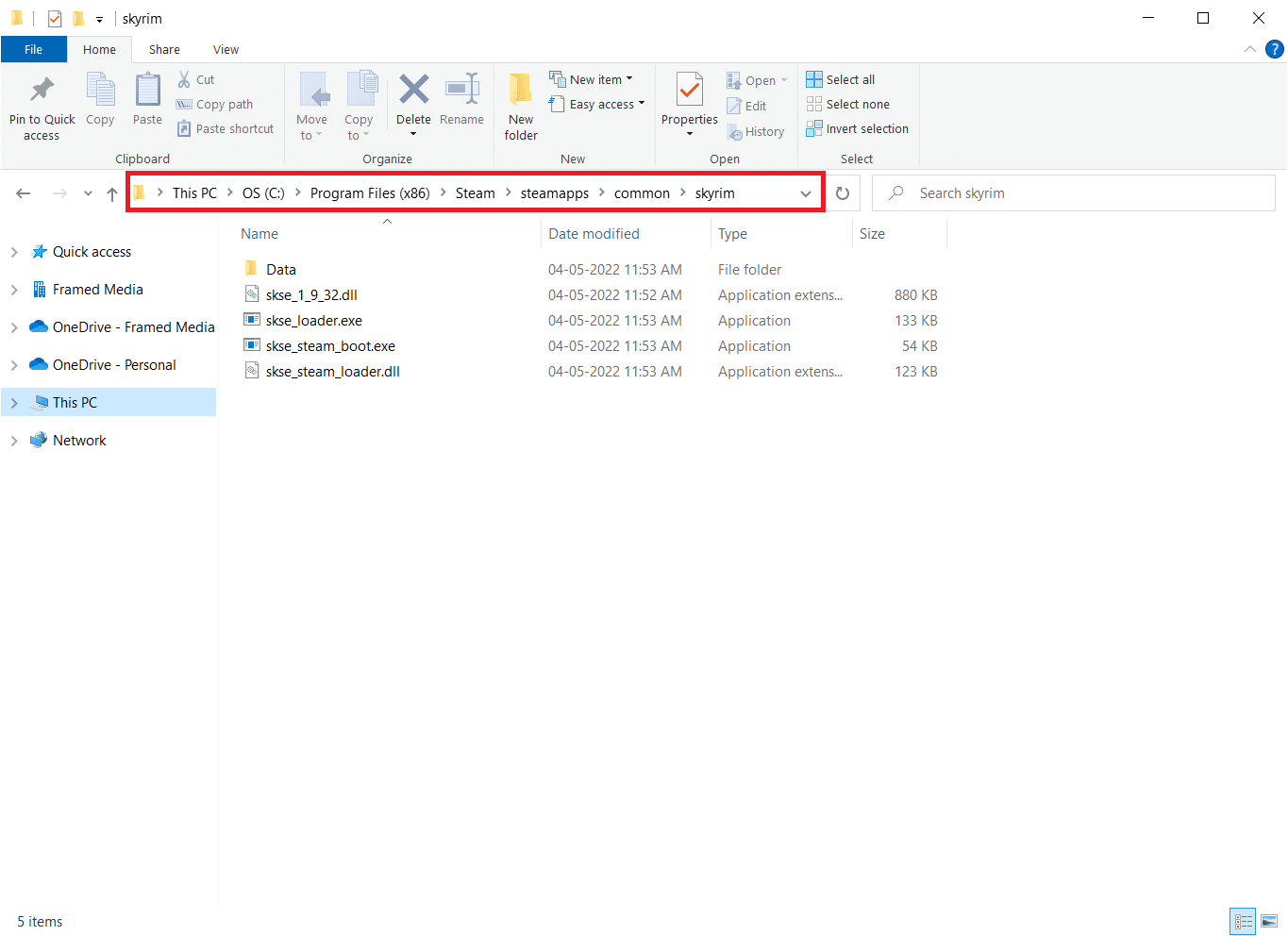
3. Selecione todo o conteúdo da pasta com Ctrl + A, e então aperte a tecla Del para excluir tudo.
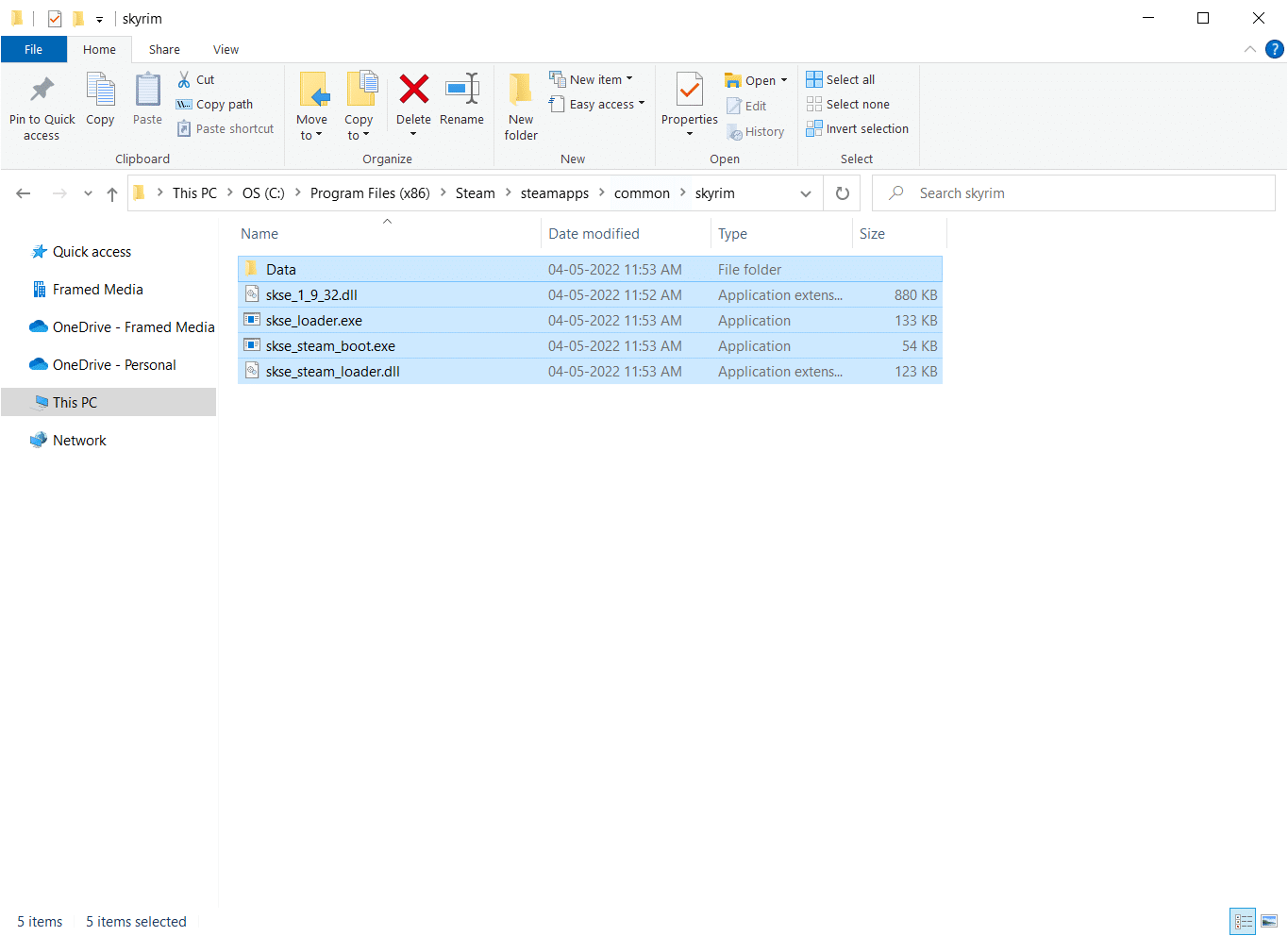
4. Reinicie o Steam como administrador; ele deverá começar a atualizar automaticamente.
Nota: Se todos os jogos apresentarem problemas, pule a exclusão da pasta “Steamapps” e siga para a próxima etapa.
Método 5: Atualizar o Windows
É fundamental manter o Windows atualizado. Uma versão desatualizada pode ser incompatível com o jogo, causando problemas na inicialização. Consulte nosso guia sobre como baixar e instalar a atualização mais recente do Windows 10.
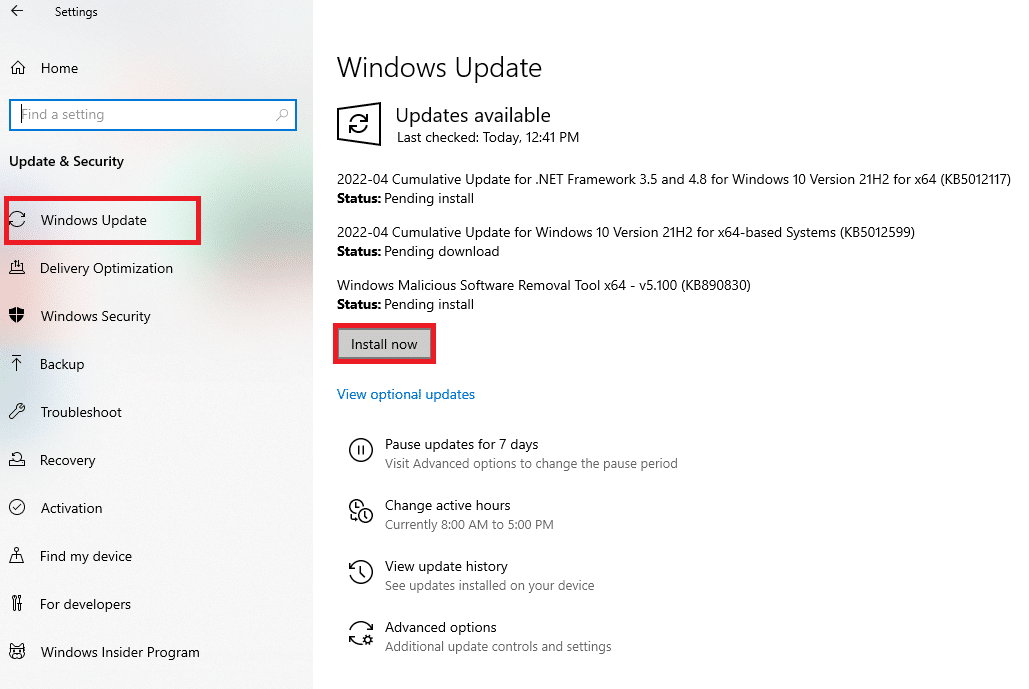
Método 6: Atualizar Drivers de Dispositivo
Drivers de som e vídeo desatualizados podem causar problemas de inicialização em jogos. Mantenha seus drivers atualizados para evitar incompatibilidades. Consulte nosso guia sobre como atualizar drivers gráficos no Windows 10.
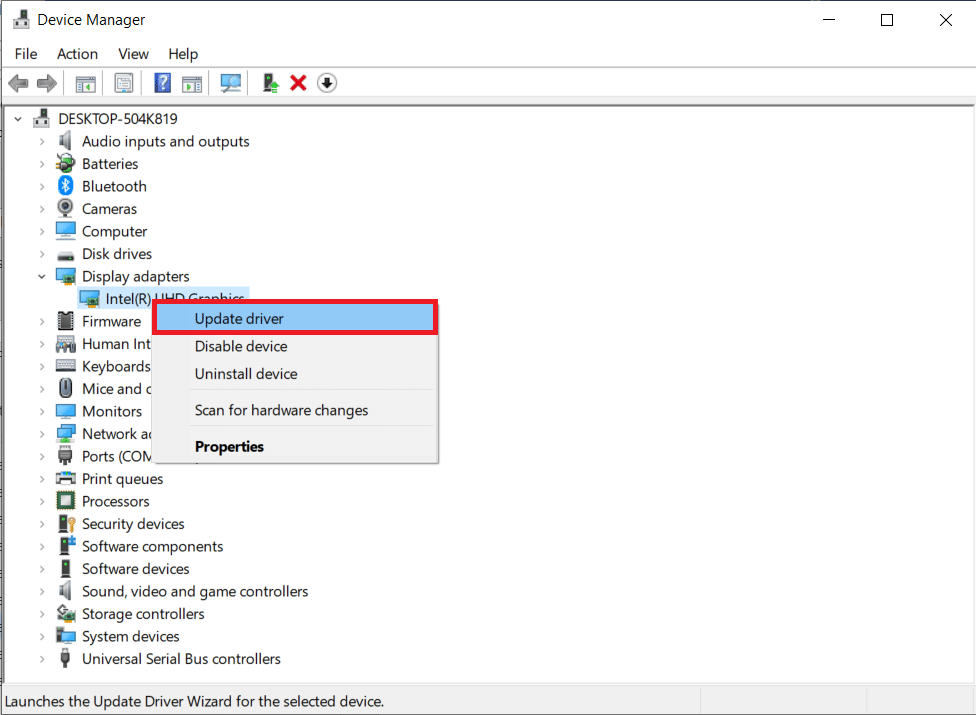
Atualize também os drivers da placa de som para evitar possíveis problemas.
Método 7: Atualizar DirectX e Visual Studio C++ 2015 Redistributable
Uma versão antiga do DirectX pode causar problemas de lançamento em jogos. Siga estas instruções para atualizar o DirectX e o Visual Studio C++ 2015 Redistributable:
1. Pressione a tecla Windows, digite “dxdiag” e pressione Enter.
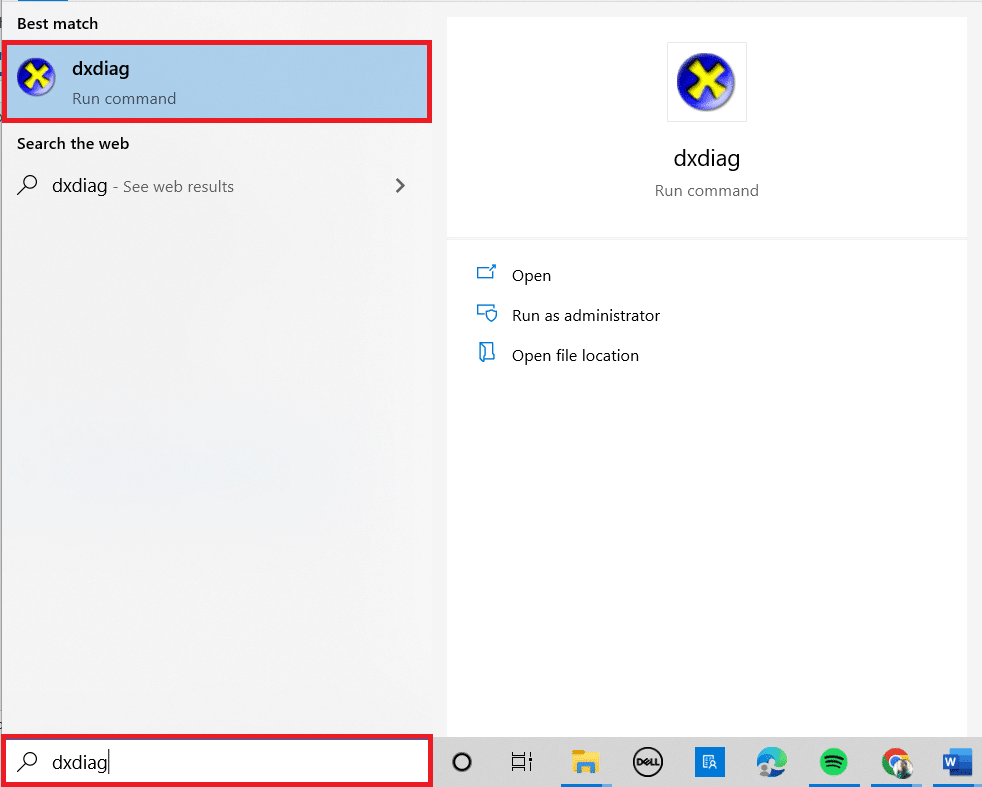
2A. Verifique a versão do DirectX. Se estiver atualizada, siga para o próximo passo.
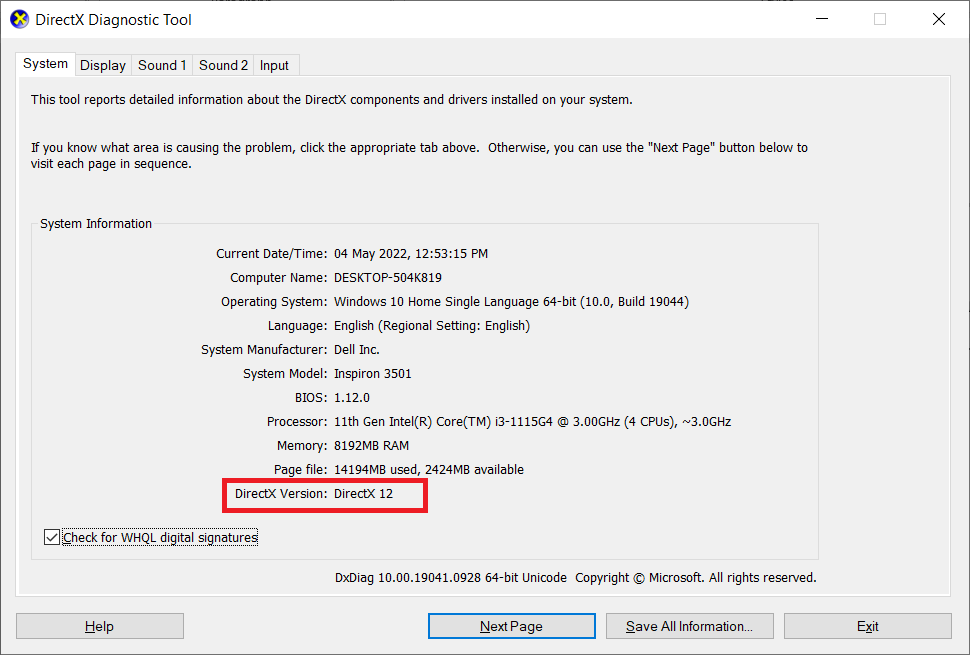
2B. Se o DirectX estiver desatualizado, atualize o Windows, pois é a única forma de atualizar o DirectX.
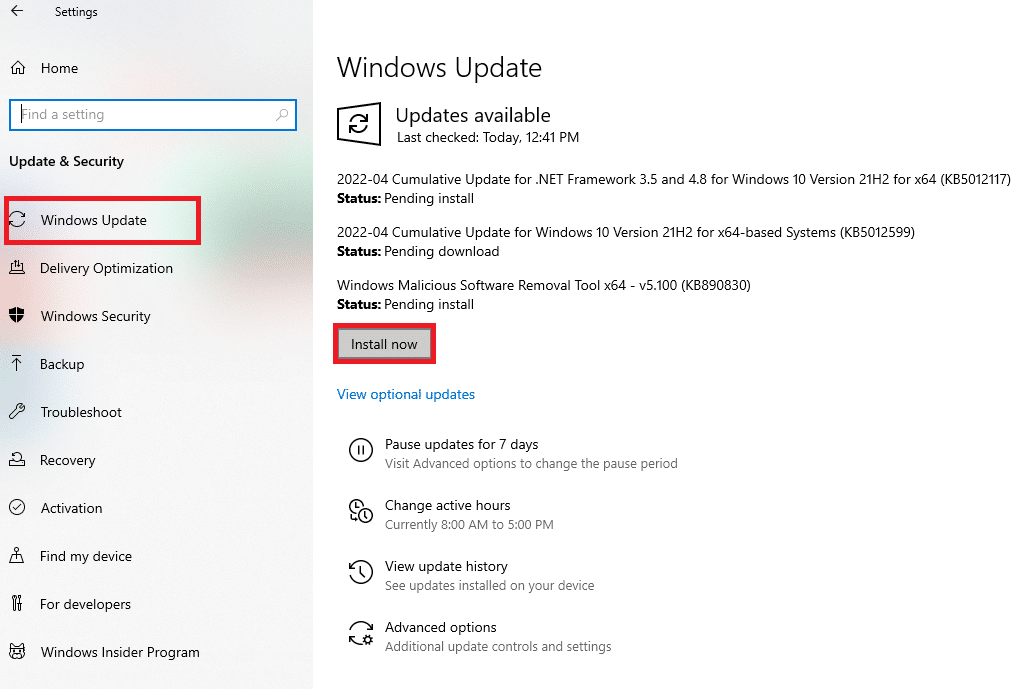
3. Pressione as teclas Windows + R para abrir a janela “Executar”.
4. Digite “appwiz.cpl” e clique em “OK”.
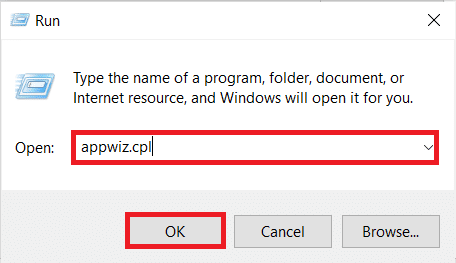
5. Localize as versões Redistributable (x64) e (x86) do Visual Studio C++ 2015.
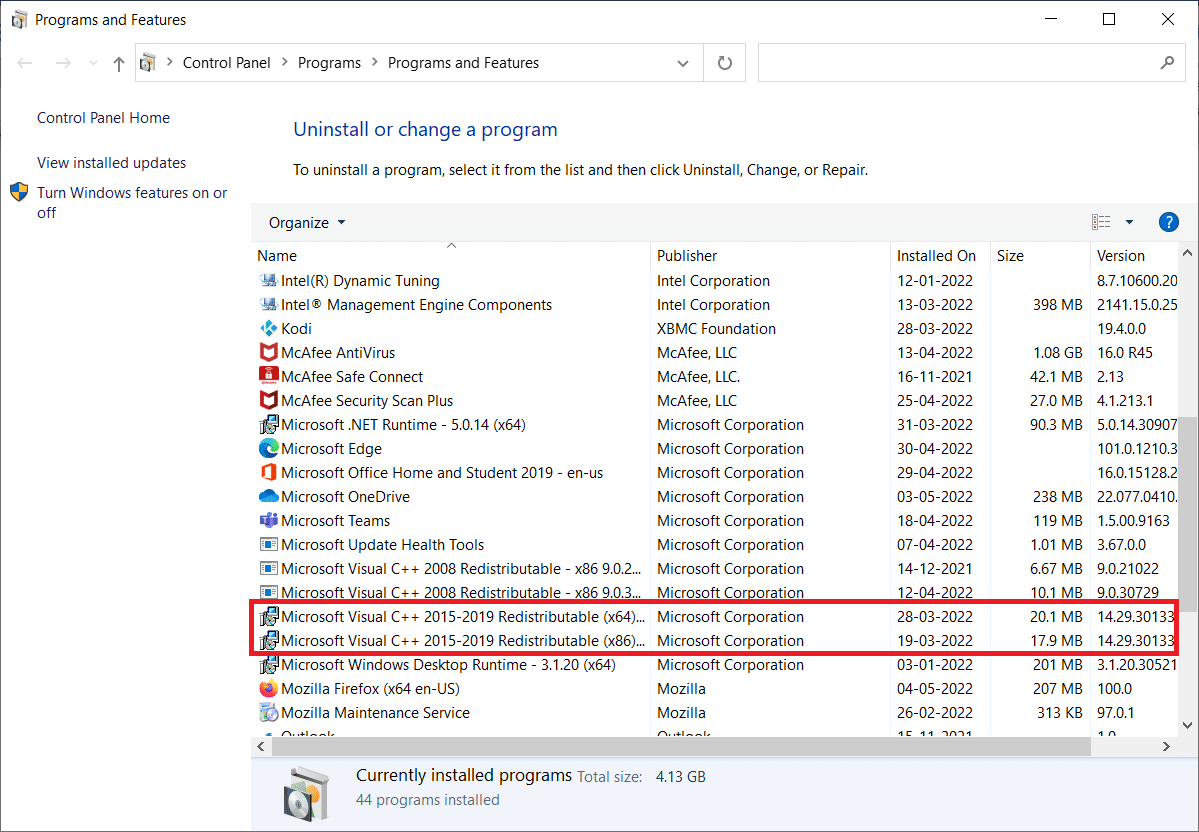
6. Clique com o botão direito em cada uma delas e selecione “Desinstalar”.
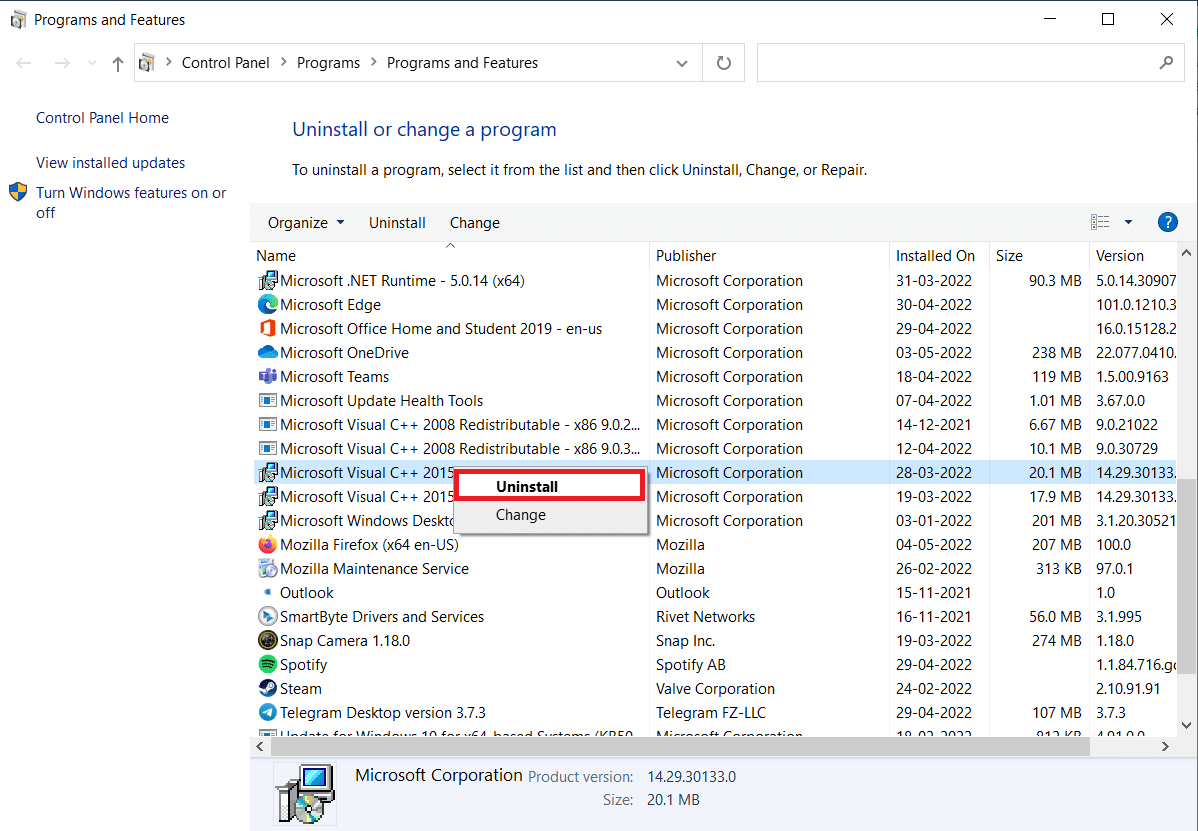
7. Confirme a desinstalação na tela Controle de Conta de Usuário.
8. Desinstale também a outra versão.
9. Acesse o site oficial da Microsoft para baixar e instalar as versões mais recentes.
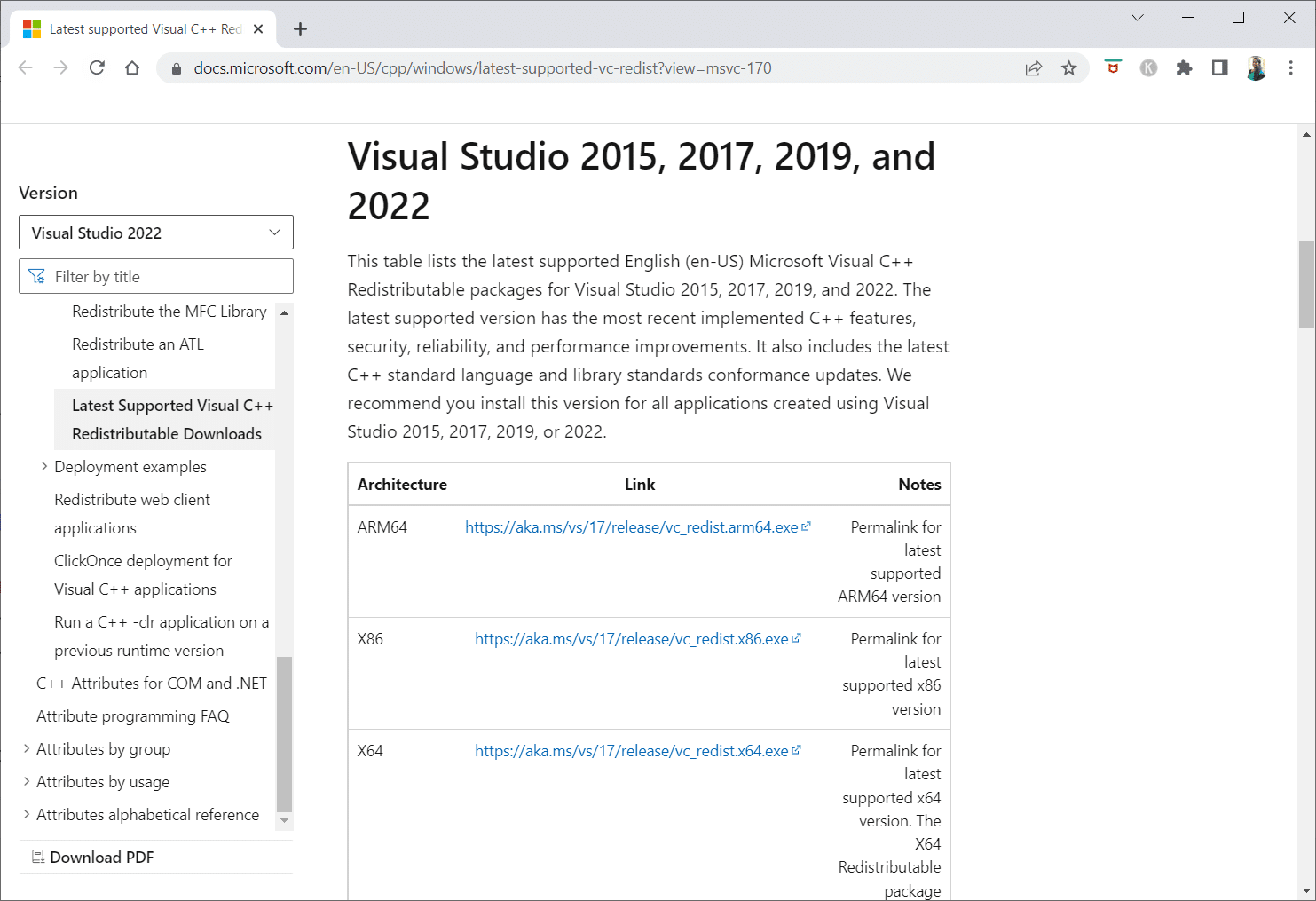
10. Execute os instaladores para as versões x86 e x64.
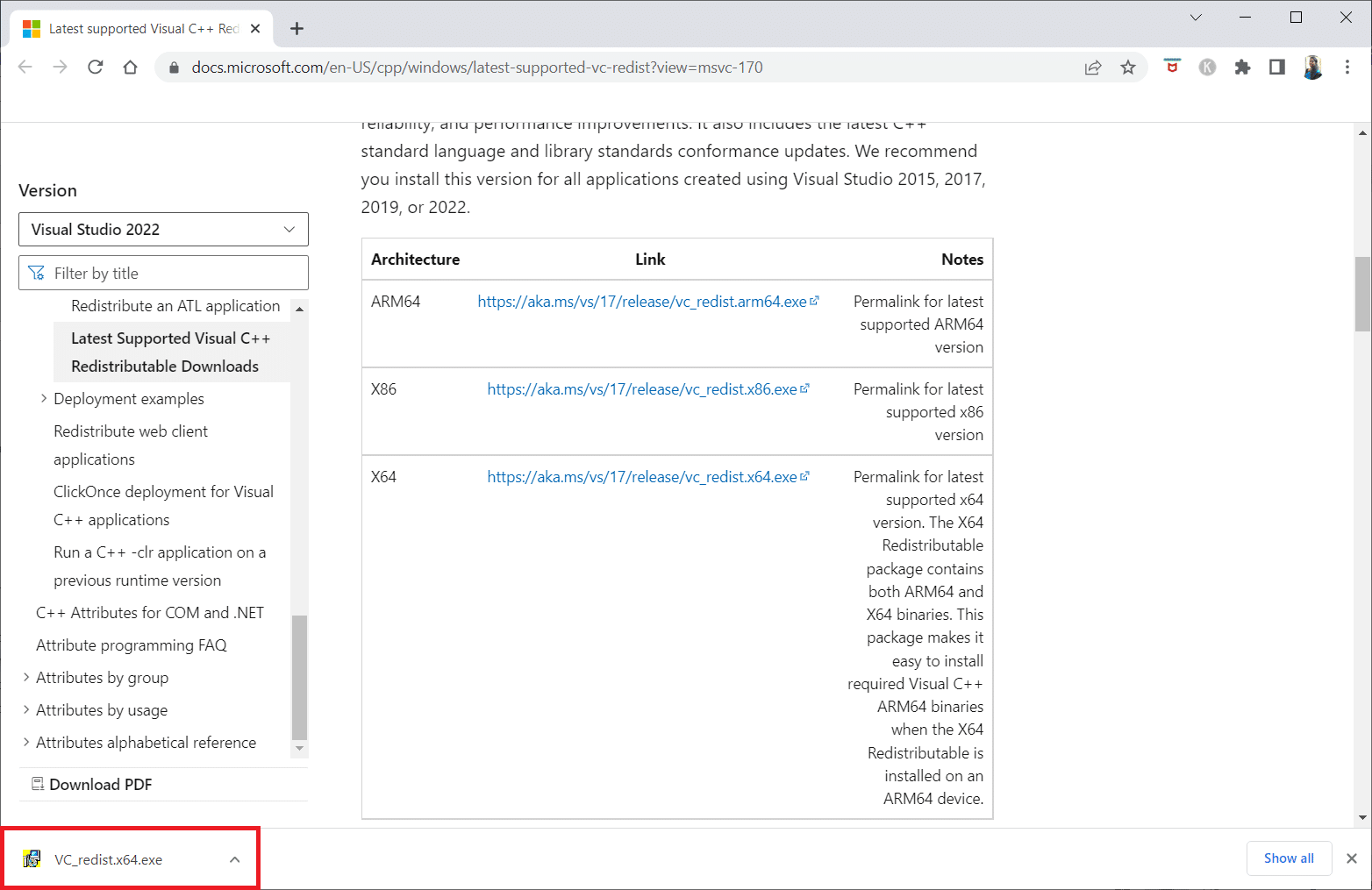
Método 8: Reparar Arquivos do Sistema
O Verificador de Arquivos do Sistema (SFC) é uma ferramenta do Windows que identifica arquivos corrompidos. Utilize o comando “scan now” para procurar e corrigir erros em seus arquivos. Consulte nosso guia para realizar esse procedimento.
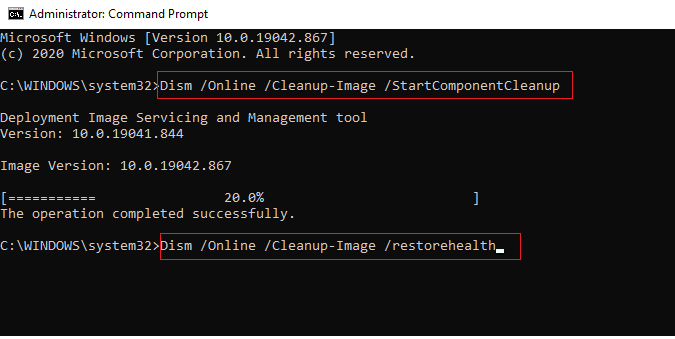
Método 9: Ativar GPU de Alto Desempenho
Configurar a GPU para alto desempenho pode resolver problemas de tela preta no Skyrim SE. Se você usa uma placa NVIDIA, siga as instruções abaixo:
1. Clique com o botão direito em um espaço vazio na área de trabalho e selecione “Painel de Controle NVIDIA”.
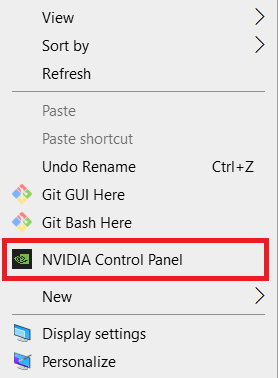
2. No painel esquerdo, clique em “Gerenciar as configurações em 3D”.
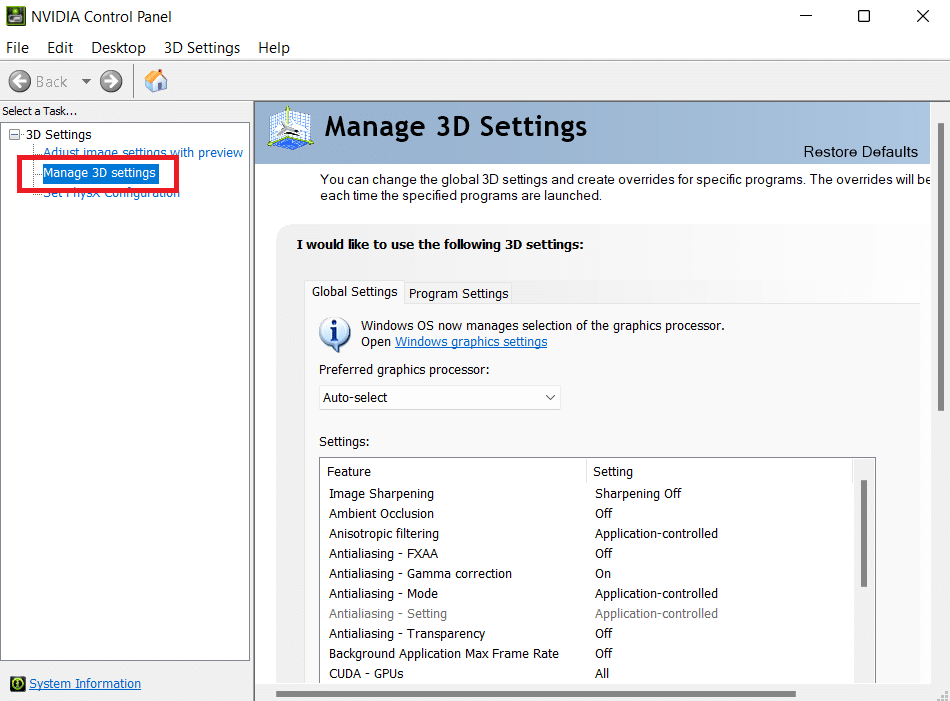
3. Em “Modo de gerenciamento de energia”, selecione “Preferir desempenho máximo” na lista suspensa.
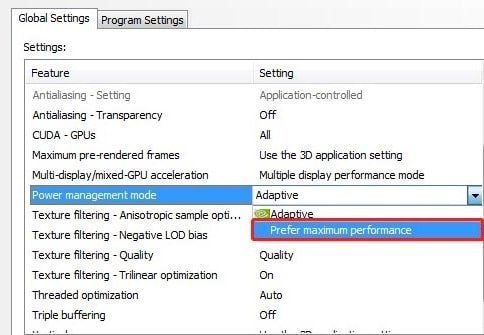
4. Clique em “Aplicar” e tente abrir o jogo novamente.
Método 10: Desativar o Teclado de Toque e os Serviços do Painel de Caligrafia
Em laptops com tela touchscreen ou com teclados de toque externos, o teclado de toque e os serviços do painel de escrita manual podem interferir na inicialização do Skyrim. Desativar esses serviços pode resolver o problema. Siga estes passos:
1. Pressione a tecla Windows, digite “Services” e execute como administrador.
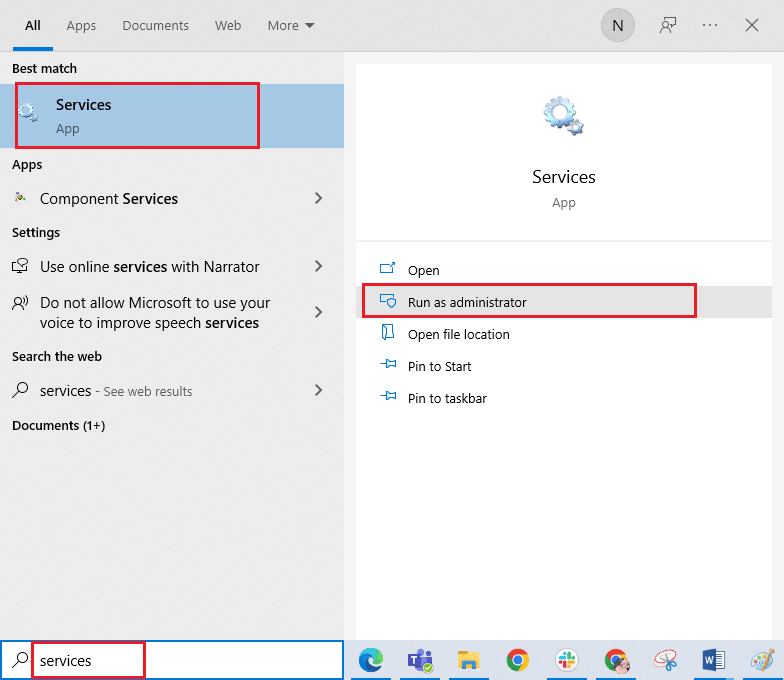
2. Localize e clique duas vezes em “Serviços de Teclado de Toque e Painel de Caligrafia”.
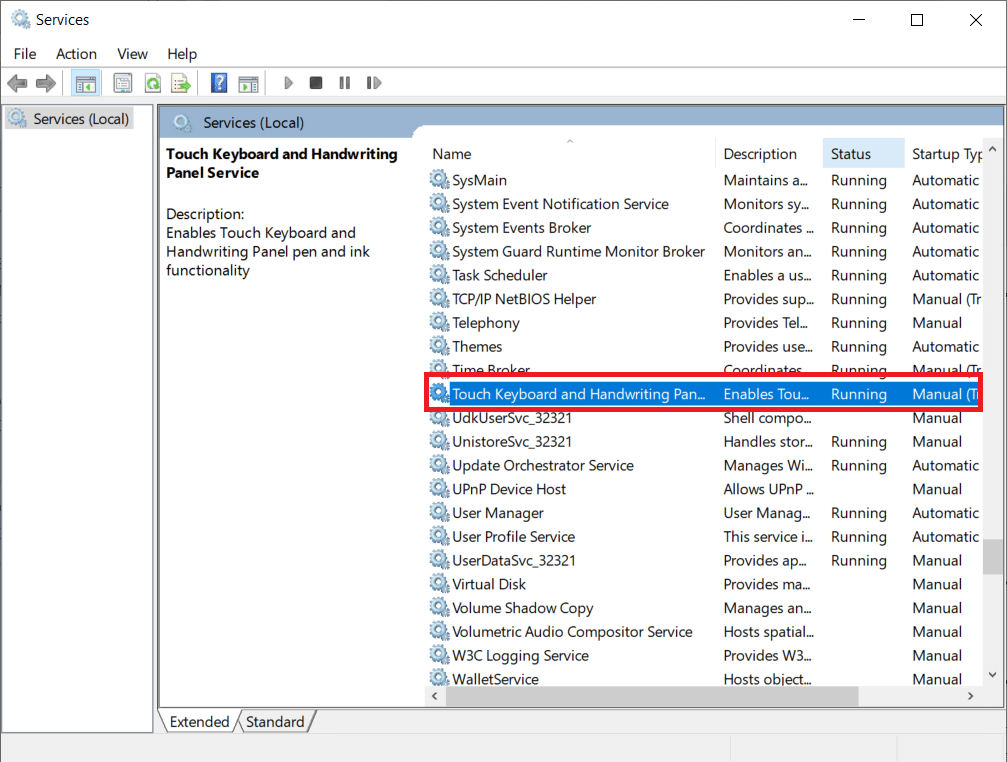
3. Em “Tipo de inicialização”, selecione “Desativado”.
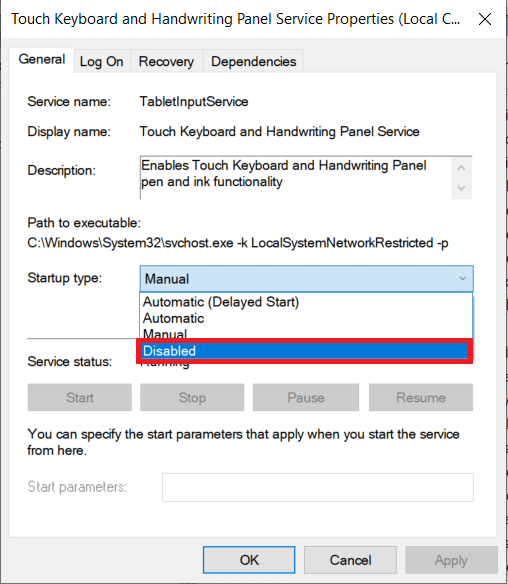
4. Clique em “Aplicar” > “OK” para salvar.
Método 11: Desativar o Antivírus Temporariamente
O software de segurança pode interferir na abertura do jogo. Desative temporariamente o antivírus e tente novamente. Em alguns casos, pode ser necessário desinstalar completamente o programa antivírus. Consulte nosso guia sobre como desativar o antivírus temporariamente no Windows 10.
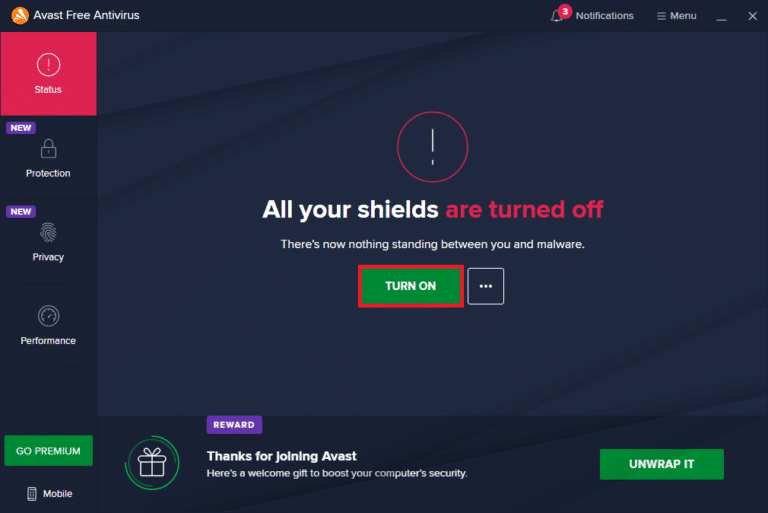
Após resolver o problema, lembre-se de reativar o antivírus.
Método 12: Entrar em Contato com o Suporte da Bethesda
Se nenhuma das opções acima funcionar, contate o suporte da Bethesda e explique o problema. Eles poderão oferecer uma solução específica para o seu caso.
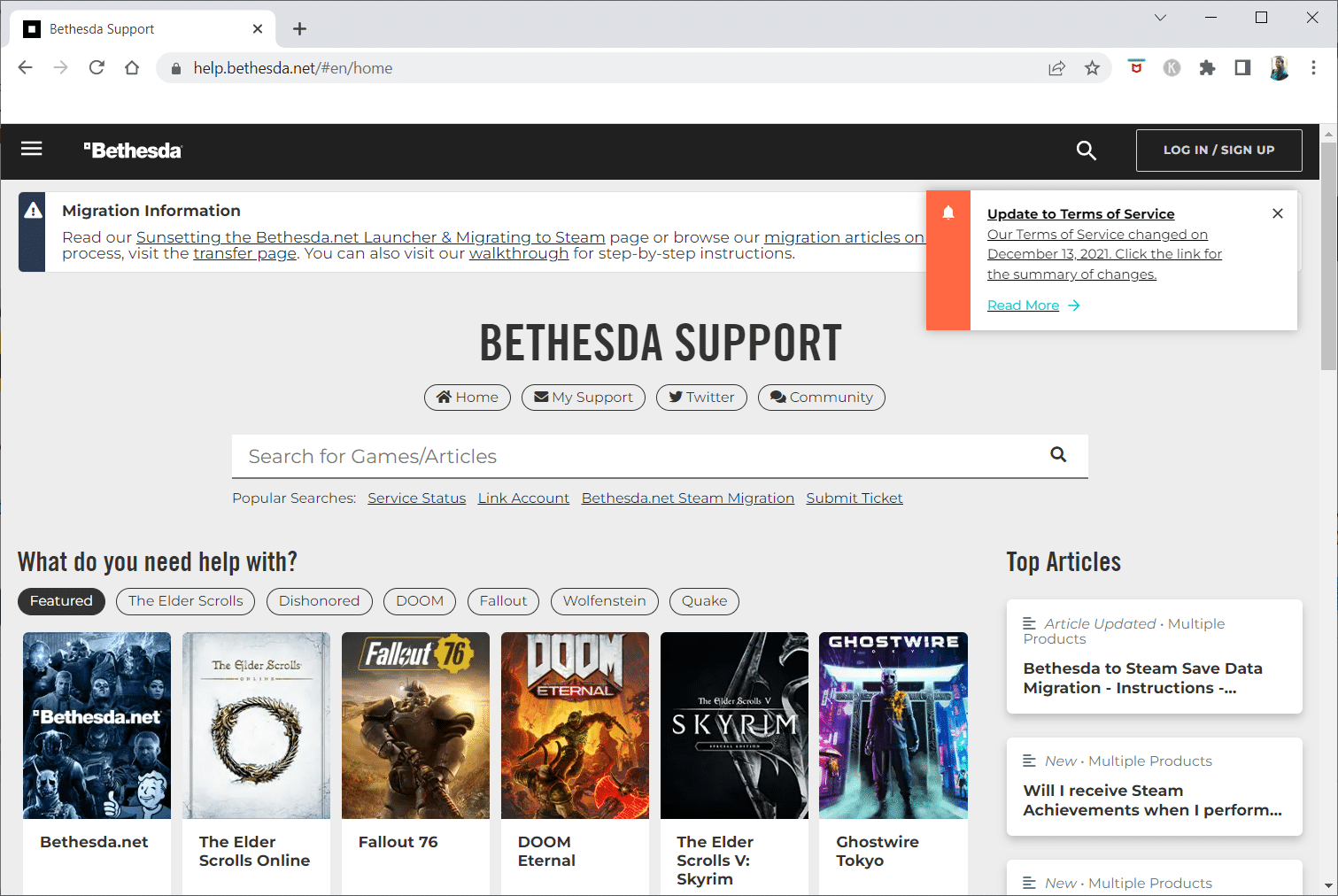
***
Esperamos que este guia tenha sido útil para resolver o problema de inicialização do Skyrim no Windows 10. Compartilhe qual método foi o mais eficaz para você. Caso tenha dúvidas ou comentários, use o formulário abaixo e nos diga sobre o que você gostaria de aprender a seguir.